5 secțiunii Fragmentat
Instrucțiuni pentru a efectua sarcini
„Desen de proiecție. Iov 3 "
la rata de inginerie desen cu utilizarea tehnologiilor informatice
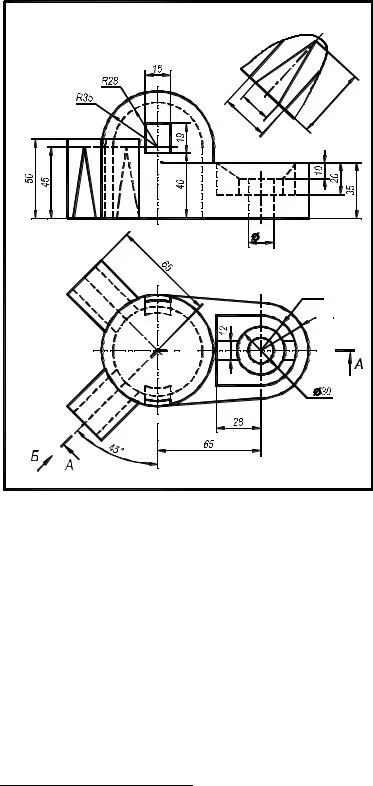
Capitolul 5. tăiat intrerupt
Dacă doriți să efectuați câteva tăieturi, tăiere planuri se intersectează pentru o parte sau de asamblare, este recomandat să se folosească așa-numitul pentru reducerea numărului de imagini de desen
mea incizie complexă rupt.
Având în vedere: vedere frontală de sus și un tip suplimentar. Forma interioară a piesei reflectate liniile de contur invizibile (Fig. 5.1) 1. Poziția secțiunii plane de tăiere rupt, a cărei implementare se va transmite în mod clar forma interioară a piesei.
Noi trebuie să construim un desen al 3Dtehnologii. Planurile trebuie să conțină:
1. Setați o tăietură rupt pe site-ul uneia dintre principalele specii.
2. Celelalte două tipuri majore.
3. Secțiunea profil integral cu ecranul din stânga.
4. Este necesar și speciile locale și secțiuni locale suplimentare.
6. detalii cu privire la o vedere în perspectivă în secțiune transversală.
7. Planurile trebuie să fie emise în conformitate cu cerințele și ESKD Sunteți un
Fig. 5.1. Programul de lucru inițial „tăiat defect“
continua imprimarea.
Un exemplu de funcționare este prezentată în Fig. 5.2.
5.2. Caracteristici ale secțiunii rupt
tăiat sofisticat numit rupt. În cazul în care planurile de tăiere se intersectează. Acesta este cel mai dificil în construcția de tăiat. Notă specială de punere în aplicare secțiune rupt cu condiția GOST 2.305- 68:
1. Secțiunile plane formate rupte tăiate, este rotită pentru a alinia în singur plan.
2. Elementele plasate pentru intersectându avioanele reprezentate tăiat fără rotație.
3. Liniile legate de diseca elementele se rotesc împreună cu o secțiune (chiar dacă aceste linii sunt situate în spatele planului de tăiere).
Alte variante de realizare 1 - a se vedea apendicele 2 ..

4. În cazul în care secțiunile plane coincidente sunt proiecții paralele ale unuia dintre avioane, incizia este recomandat pentru a pune în locul speciei corespunzătoare.
5. Linia de planuri de intersecție care se intersectează cu privire la tăiat nu se realizează.
Fig. 5.2. Desen la sarcina „cut rupt“
Luați în considerare aceste caracteristici o secțiune de alamă pe exemplul detaliilor prezentate în Fig. 5.1. Găsiți o vedere în plan a unei linii deschise, desemnate prin literele A-A, care indică poziția celor două planuri care se intersectează care taie partea. plan dreapta paralel cu vedere frontală, această secțiune a planului de proiecție este construită în strânsă legătură cu punctul de vedere frontală (fig. 5.3). Planul secțiunii din stânga este la un unghi față de punctul de vedere din față. Secțiunea transversală a planului de pre-rotit în jurul liniei de intersecție se intersectează plane într-o poziție paralelă cu planul de vedere frontală - plan A“, și numai după ce se aplică diferitelor imagini
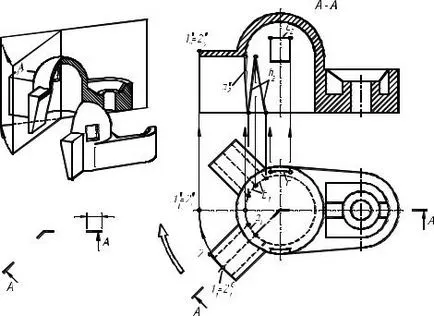
Proiecția de puncte situate în planul pivotantă secțiunii. este ilustrată prin exemplul punctului 1 (fig. 5.3). Proiecția orizontală a punctului 1, punctul 1 1 este mai întâi rotit în poziția 1 1“, urmată de proiecția este construit conexiune vedere frontală - punctul 1 2' .
Exemple de elemente situate în spatele planului de tăiere. Ele sunt rectangulare gaura c și intersecția canelurii lungi triunghiulare pe suprafața interioară a piesei - două arc eliptic b. Imaginile lor sunt construite fără rotație, adică, proiecția din cauza o vedere din față.
Fig. 5.3. Construcția unei secțiuni rupt: o - combinație de rotație și a avionului; B - linia deschisă, indicând secțiunea; o - mai ales atunci când tronsoanelor de proiecție
Exemple de linii care aparțin diseca elementelor și dincolo de planul de tăiere. yav-
coaste lyayutsya dispuse în apropierea prismei și un canal triunghiular în ea și o elipsă arc a. apar la intersecția șanțului cu suprafața cilindrică interioară a componentei. Construcția lor în secțiune transversală pot fi urmărite la punctul 2: 1 punct februarie proiectat pe planul de secțiune - este punctul 0. 1 februarie, atunci ultimul punct de cotitură este de 2 1 „și, în cele din urmă, punctul este determinat de secțiunea de proiecție 2 - 2 punctul 2“.
Fig. 5.3, b prezintă linia deschisă, care indică poziția de avioane de tăiere. Fiți atenți la caracteristicile sale: săgețile sunt deplasate spre marginile exterioare ale liniei; scrisorile sunt puse la exterior cu săgeata; scrisori de fonturi primite la un număr mai mare decât dimensiunea fontului a numerelor de tragere (vezi. de asemenea, fig. 3.1).
Image secțiunea ruptă A-A arătat în partea de desen (vezi. Fig. 5.2). Deoarece după alinierea secțiunilor plane sunt paralele cu planul frontal al proiecției, incizia se face pe locul vedere din față.
Pentru a identifica forma piesei și de a spori claritatea desen realizat un tip B suplimentar și vedere profilul B-B în secțiune, combinată cu jumătatea din stânga a formularului. Dimensionată. Construit o imagine în perspectivă a tăiat spațiale rupt.
5.3. Construirea unui model
Ca și în lucrări anterioare, construcția desenului 3D-tehnologie începe cu crearea modelului său tridimensional. Luați în considerare construirea modelului, dat în Fig. 5.1.
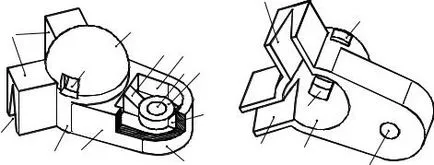
Analiza formei piesei
Elementul include o bază (Fig. 5.4) format de cilindrii 1 și 2 și trapezoidal prismă 3, fețele laterale ale prismei sunt tangente la suprafața cilindrului. Pentru cilindrul 1 adiacent emisfera superioară a 4 din aceeași rază ca și cilindru. La un cilindru și o emisferă două laterale adiacente prismei 5 situat la un unghi de 45 ° față de axa longitudinală a bazei.
Deasupra elementului de bază are un locaș 6, care cuprinde o prismă și o porțiune cilindrică. Degajarea 6 este amplasat un cilindru 7 cu o formă cilindrică alezaj 8, iar între pereții locașului și cilindrul 7 acolo coaste prismatice 9 și 10.
două caneluri prismatice 12 de formă triunghiulară. Pereții cilindrului 1 și sferele 4 sunt prin două deschideri dreptunghiulare identice 13.
Efectuați setările prezentate în secțiunea. 2.3, care sunt caracteristice pentru modelul din această sarcină, precum și setări suplimentare din secțiunea. 3.2 necesar pentru desenul modelului tridimensional. Notă Setările principale:
în spațiul model, set ... Pasul 1 \ ... Limite \ 0,0 \ 180160 \ Zoom (Arată) \ All (Toate);
du-te la lista, urmați pașii și limitele de setare de pe foaie. Limite de afișare pe ecran;
Creați trei ferestre, definindu-le sunt din față, de sus, și în perspectivă;
a crea un număr de straturi;
du-te la fereastra de vizualizare de sus. Mutare origine: UCS \ o \ 40,80.
Construirea de elemente de model
Creați elemente de interior si exterior si a alerga peste ele îmbinare operație și scădere. Este posibil ca în sarcinile precedente (vezi cap. 2, 4) este mai întâi construi toate elementele exterioare și prin combinarea lor, pentru a primi forma exterioară. Apoi a construi și scade singură operațiune toate elementele matriței interioare. O astfel de realizare este rațională, deoarece un număr minim de operații. Cu toate acestea, pentru a stabili rezultatele intermediare pot fi mai convenabil pentru operații alternative de adunare și scădere (eventual trecere), formarea și testarea modelului de fragmente intermediare. Prin urmare, vom construi mai întâi baza, cu sale externe 1 ... 5 (vezi. Fig. 5.4) și elementele interne 11,12. Adăugați găuri dreptunghiulare 13. Apoi construi cu locașul său 6 al elementului exterior și a elementului interior 7.9-8 cilindru.
Baza (fig. 5.5), se va crea două corpuri. Primul corp care cuprinde un cilindru 2 și 3 prismă (.. A se vedea figura 5.4), obținem extrudat, al doilea - rotirea conturului unui plan. Construim contur extrudare B'A AVD- „(Figura 5.5-ului).
cerc \ 0,0 \ 35; cerc \ 65,0 \ 30;
Fig. 5.5. Construcția bazei cu cilindru și sfera: a - formarea de extrudare a conturului; b - rezultatul extrudare; în - conturul de rotație; g - totalul
line \ intra legat (linii electroaprovizionare tangente
TION) punctul A (a se vedea figura 5.5, a) \, specificați același datum \ PG - .. construit segmentul tangentei AB.
Lungimea celei de a doua A'b tangentă „crea comanda MIRROR (oglindă):
prin oglinda \ intra pe segmentul AB \ PG \ indicat
zhite legat Quadrant (cadranul) din punctul C și D \ PG.
Cu ajutorul comenzii TRIM (Trim) îndepărta excesul de porțiunea din cercul din dreapta.
tăiați \ pentru a selecta ca muchii de tăiere
segmentele de linie AB și A'b „\ PG \ selectați porțiunea amovibilă aranjate circumferențial în interiorul conturului.
Încheiem buclă și combină-l în zona:
construi un segment de AA „;
regiune \ selectați toate segmentele de contur \ PG;
verificați dacă circuitul este integrat. Pentru a face acest lucru, introduceți calea - ar trebui să iasă în evidență ca un singur.
extrude \ specifica conturare \ înălțimea de extrudare 35 \ 0 unghiul conului de extrudare.
Rezultatul extrudarea este prezentat în Fig. 5.5 b
partea a doua bază care cuprinde un cilindru și o emisferă 1 4 (vezi. fig. 5.4), construit ca un corp rotativ. În primul rând trebuie să setați UCS în planul de rotație a conturului:
asigurați-vă că fereastra de vizualizare activă în partea de sus și setați pornirea orizontală CPM la O. transmite codul PUK în fereastra de vedere frontală și rotiți planul de vedere al UCS:
UCS \ o (opțiune de Aplicare - Aplicare) \, du-te la fereastra din față vedere \ PG;
UCS \ v (Vizualizare opțiune - setați planul viewport) - în fereastra de vedere frontală a CPM-ul este setat așa cum este prezentat în Fig. 5.5 b. în.
Salvați PUK, este necesar în următoarele construcții:
\ În caseta de dialog UCS, selectați linia curentă și să dea numele SCU curent, de exemplu, 1 \ OK (poate fi diferit: UCS \ s (opțiunea Save) \ specificați un nume, de exemplu, 1).
Desenați un contur de rotație:
pline \ 0,0 \ 0,80 \ a (arc opțional Arc segment construirea polilinie) \ 35 - este raza arcului \ -
35, 45 - punctul final al arcului \ l (Opțiunea Linie construct segment polylines linie) \ -35,0 \ aproape - pentru a crea un circuit închis (Figura 5.5 in.).
Creați o suprafață de revoluție:
graviteaza \ select de circuit construit \ PG \ Y selectați opțiunea (axa de rotație) \ PG - unghiul de rotație
Unind elementele de bază:
unire \ specifica prin elementele de bază - rezultatul este prezentat în Fig. 5,5 g.
Prismele 5 și 12 (a se vedea. Figura 5.4) sunt dispuse la un unghi de 45 ° față de axa longitudinală a bazei. Să începem cu sarcinile PUK:
Fig. 5.6. Prismă laterale și construirea matriței interioare: și - construirea unui plan de vedere în apropierea unei prisme; b - elemente prismatice; in - elementul de matriță interior; r - oglindirea elementelor prismatice; etc - rezultatul
asigurați-vă că fereastra de vedere frontală a CPM este setat la numele 1 sau al restabili ca salvat anterior:
• \ în fereastra UCS, specificați numele liniei dorite c UCS \ Setare curent \ OK (sau SCU \ r (Restore - Restore) \ 1 - este numele unei salvate anterior, iar acum este recuperarea UCS);
CPM se rotesc în jurul axei Y cu un unghi de -45 °.
• UCS \ Y (rotire opțiune CPM în jurul axei Y) \ -45;
Planul de \ PG - în fereastra stabilită în vizualizarea CPM a planului (Figura 5.6, de asemenea.).
În același portul de vizualizare a construi o prismă cu trei sau patru laturi (a se vedea figura 5.6, și b ..):
caseta \ -15,0 \ 15,50,65 - construit prismă proximale 5;
pline \ -10,0 \ 0,45 \ 10,0 \ aproape - pentru a construi un triunghi;
extrude \ intra în triunghi \ PG \ adâncimea extrude 65 \ 0 unghiul conului de extrudare.
prisme oglindite construite atât în raport cu axa longitudinală a bazei:
du-te la fereastra de vizualizare de sus. Set SCU de tip;
oglindă \ prism selectați \ PG \ selectați cu punctul de referință D Center (Figura 5.6 g.) \ în modul Ortho selectați al doilea punct al oglinzii axei \ PG - Rezultatul este prezentat în Fig. 5.6, d.
Construi corpul de rotație definind o parte cavitate interioară 11 (vezi. Fig. 5.4). Construcția este realizată în același mod ca și cilindrul exterior a fost generat emisferă 1 și 4 (a se vedea figura 5.5 în ..):
restaura SCU cu un nume 1 și o vedere plană a SCU: UCS \ restore \ 1 - numele SCU \ planul \ PG. Desenați conturul cavității:
pline \ 0,0 \ 0,73 \ opțiunea Arc \ 28 \ -28.45 \ opțiunea de linie \ -28,0 \ Închide;
graviteaza \ selectați profil construit \ PG \ Y selectați opțiunea (axa de rotație) \ PG - obținut prin rotirea corpului (vezi Figura 5.6 în ..).
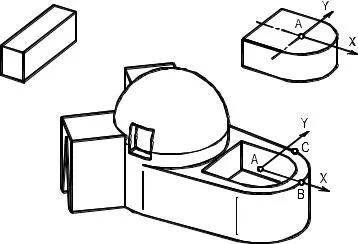
Elemente de pooling și scădere
uniunea \ selectați secvențial atât baza și prisma patrulateră adiacente \
PG - formă exterioară construite;
Fig. 5.9. Construirea unui simplu secțiuni: a - partea din stânga a planului de tăiere; B - taie avionul dreapta; in - locuri de muncă taie avioane
bord de proiecție \ setați scara la punctul 1 \ 9 set ca centru al noilor ferestre \ PG \ specifica punctele 10 și 11 din unghiurile create viewport \ specificați numele tipului, de exemplu, FR \ PG
- creat prin tăierea unei ferestre drept plan.
Transformarea speciilor în secțiuni:
soldraw \ precizeze domeniul de aplicare al videcranele 5-6 și 10-11.
Creat decupaje simple (Fig. 5.9, a, c). Secțiunile transversale sunt umbrite. Pe parametrii trapa nu putem ignora, deoarece în mod inevitabil, va trebui să eliminați imaginea de instalare.
O secțiune a rupt o imagine de compozit format din imagini de croieli simple. Instalarea este croieli simple de imagine de tăiere și combinarea lor. Instalarea poate fi realizată în portul de vizualizare sau în foaia. Luați în considerare construirea unei versiuni bazate pe eliminarea proiecțiilor pe foaia (fig. 5.10).
Ia imaginea croieli simple pe foaia (la îndepărtarea plăcii de pe scaunul. Sec. 3.4).
Rotire \ în domeniul de aplicare al unei imagini pentru a roti \ PG \ specifica centrului de rotație, de exemplu,
1, pe baza punctului (sau legarea Endpoint Cel mai apropiat) \ Reference \ folosind obiect de completare snap selectați două puncte ale liniei selectate ca referință, de exemplu, punctele 1 și 2 \ specificați noul unghi de linie, care este 0 (zero).
Trasați o linie pe care ar trebui să fie aliniate imaginea. Ca regulă generală, inclusiv în exemplul nostru, aceasta este linia de centru: